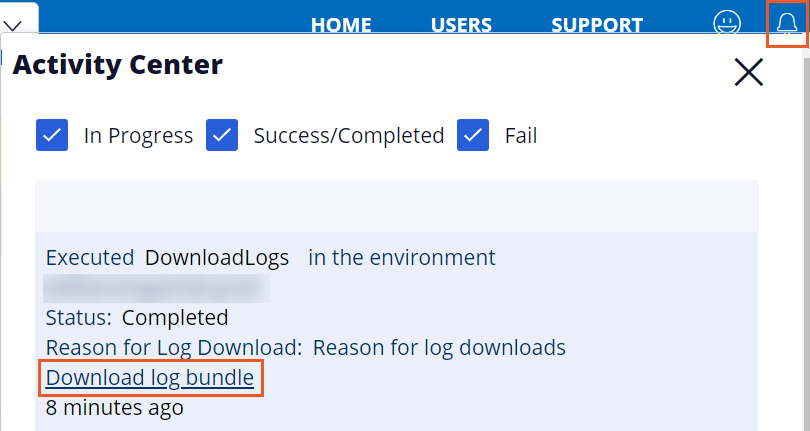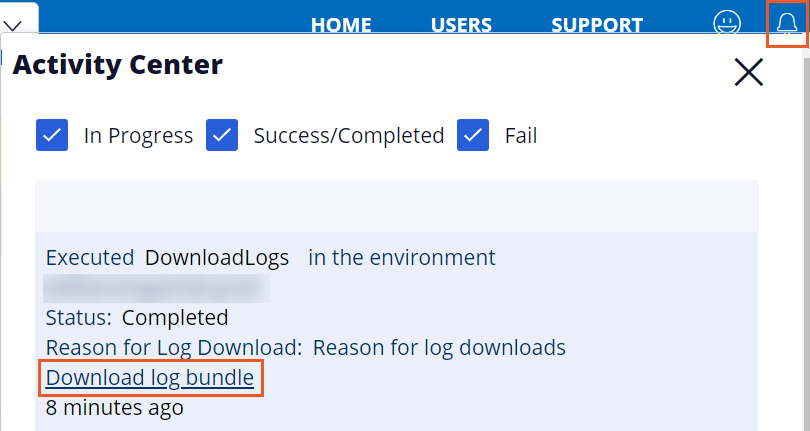Como cliente de Pega Cloud, puede descargar los archivos de registro del portal My Pega Cloud para efectuar un análisis interno o para compartir con Pegasystems Global Client Support (GCS). La capacidad de descargar registros es una mejora a la funcionalidad de Pega Predictive Diagnostic Cloud, que ofrece la capacidad de autoservicio para revisar alertas y excepciones.
Para usar el portal My Pega Cloud, debe disponer de lo siguiente:
- Cookies habilitadas en la configuración del navegador.
- Privilegios de acceso con rol de administrador de la nube o para realizar modificaciones en la nube. Para asegurarse de tener dichos requerimientos, póngase en contacto con el administrador de Pega Cloud. Para obtener más información, consulte Roles de usuario de soporte.
En la pestaña My Pega Cloud, puede descargar un paquete de
archivos de registro especificados para hasta siete días completos de registros
creados en su entorno durante los últimos 365 días. Cada descarga que complete con el portal My Pega Cloud admite hasta siete días de registros. Para descargar
más registros, debe iniciar una solicitud aparte para los registros adicionales
del día.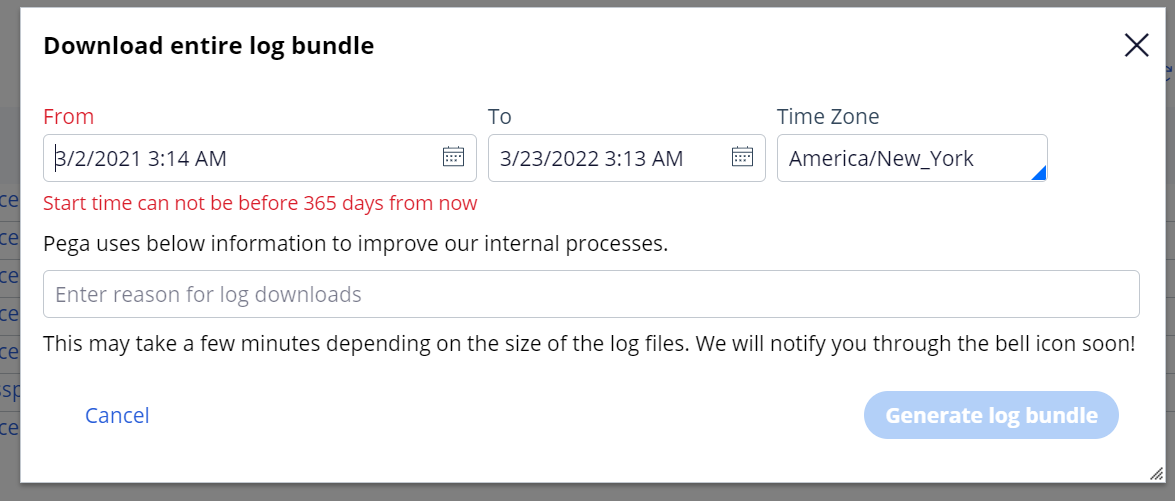
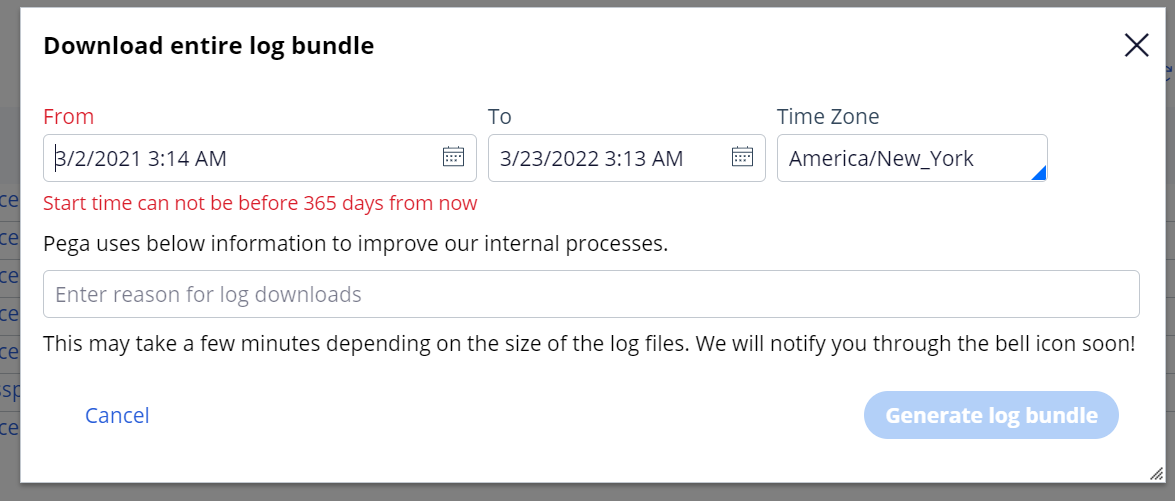
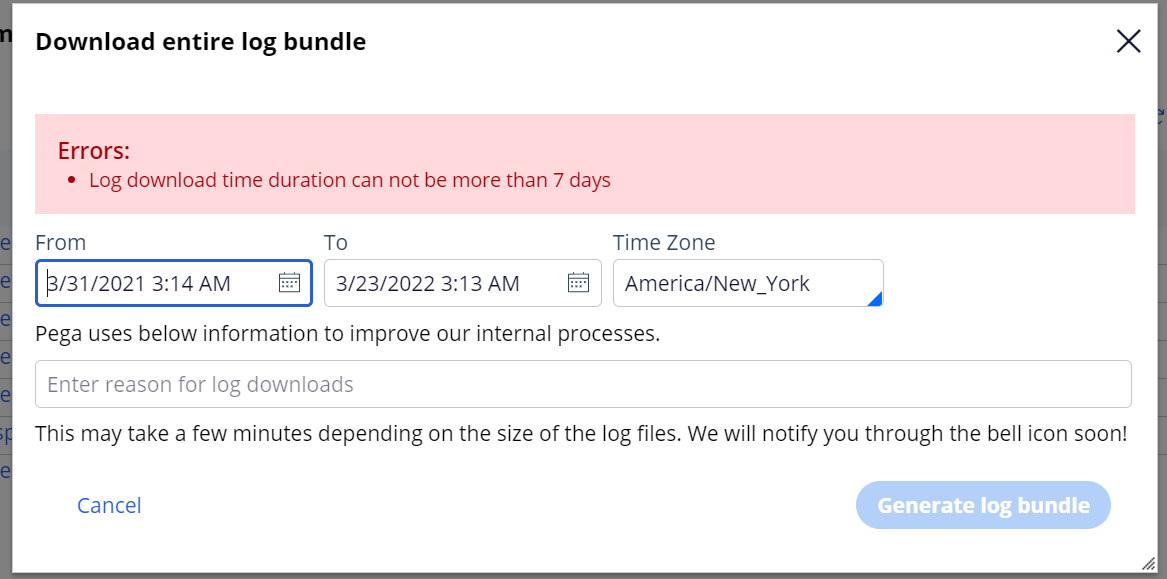
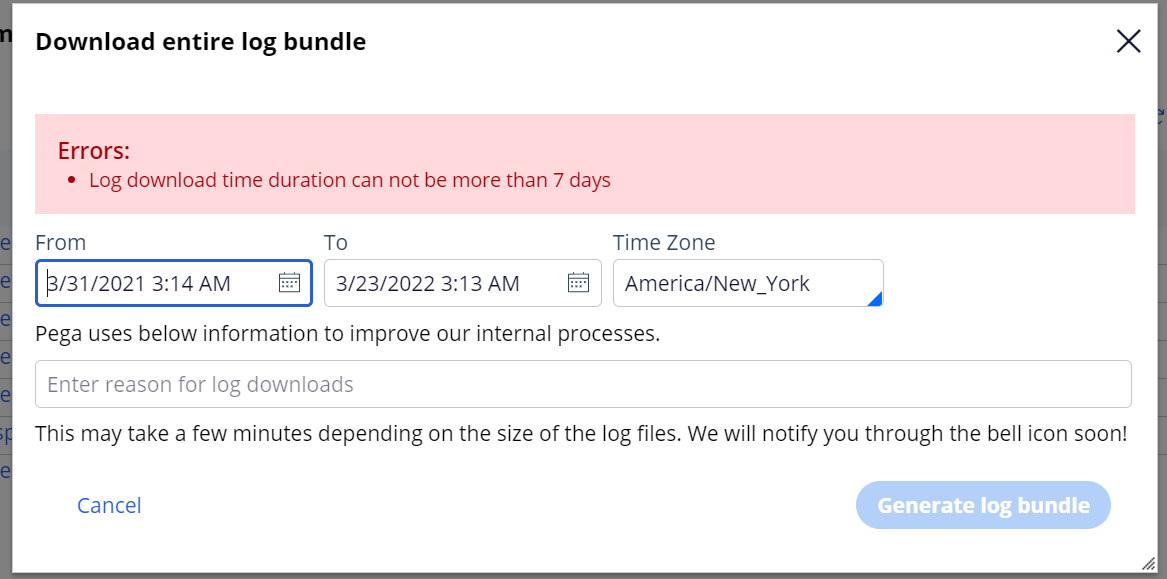
El paquete de registro es un archivo TAR comprimido que puede descargar en su computadora local.
Pega periódicamente realiza un mantenimiento estándar en los sistemas Pega Cloud para actualizar el sistema a la infraestructura más reciente. El sistema habilita automáticamente esta configuración una vez actualizada la infraestructura. Para obtener más información sobre las políticas de mantenimiento estándar, consulte Mantenimiento y tipos de actualizaciones de sistema de Pega Cloud.
Las siguientes figuras muestran la pantalla y el cuadro de diálogo donde se realizan las selecciones para la descarga de archivos de registro:
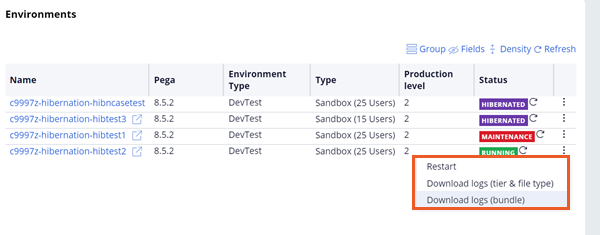
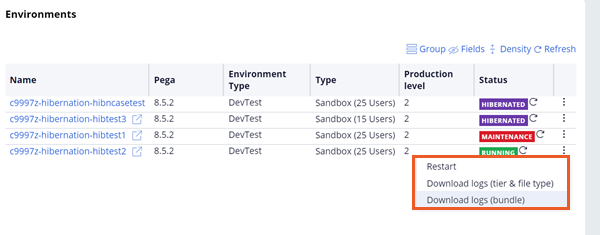
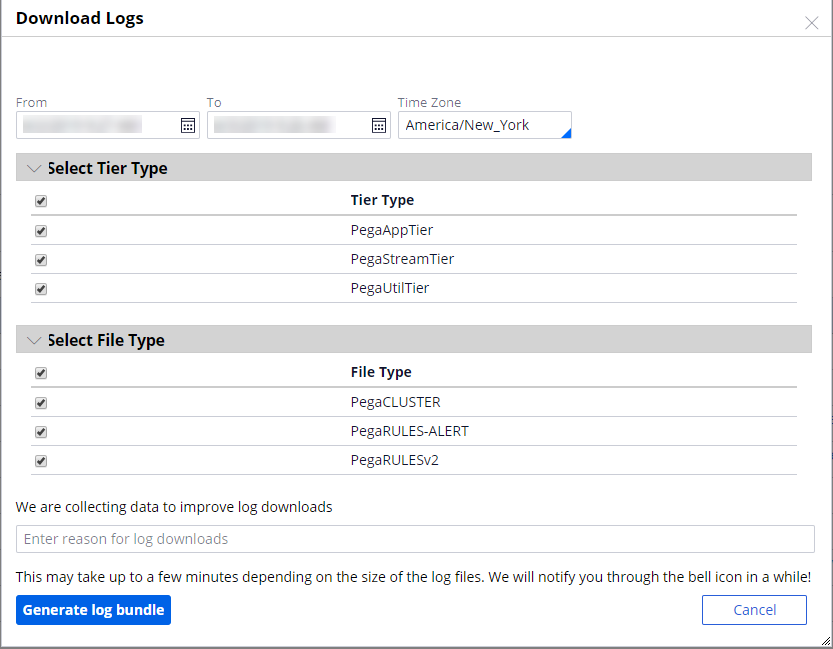
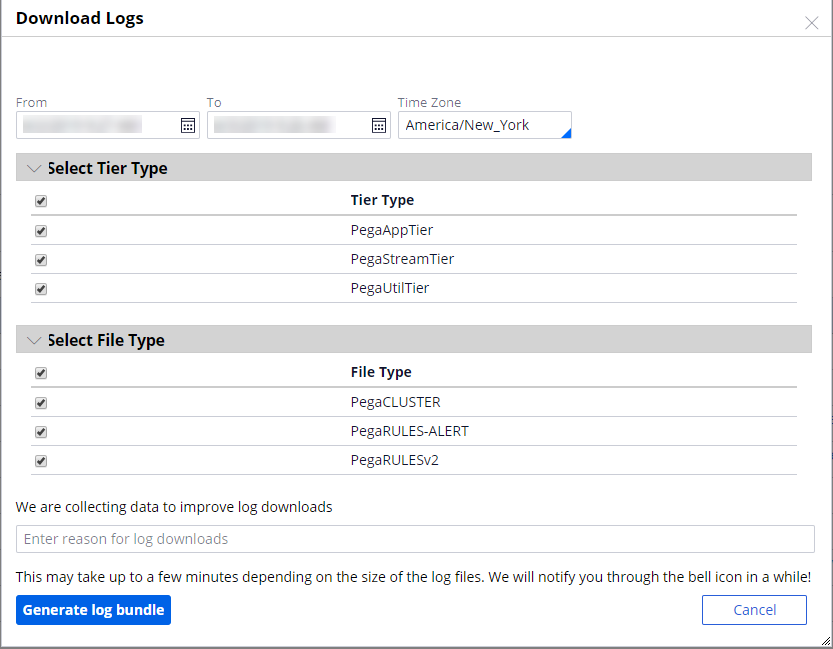
- Inicie sesión en su cuenta de My Pega Cloud.
- Diríjase a la pestaña My cloud setup (Mi configuración de nube).
-
En la fila que contiene el entorno desde el que desea obtener los archivos de registro, haga clic en
el ícono del signo más.
- Para descargar archivos de un nivel y tipo de archivo específico, seleccione
Download logs (tier & file type) (Descargar registros [nivel y tipo de archivo]).
- Modifique el intervalo de fechas y horas en los campos From (Desde) y To (Hasta) mediante la función de calendario embebida. Pega admite la descarga de archivos de registro creados durante los últimos 365 días.
- En el campo Time Zone (Zona horaria), especifique la zona horaria que corresponda a su aplicación. Por ejemplo, si quiere descargar registros de 13:00 a 17:00 según la hora estándar de la India, seleccione la zona horaria IST.
- Seleccione un Tier Type (Tipo de nivel) para el que desee ver los archivos de registro disponibles. Puede seleccionar uno o varios niveles disponibles para los que desea descargar un paquete de registro. Solo verá Tier Types (Tipos de nivel) para los niveles con archivos de registro disponibles generados durante el intervalo seleccionado de fechas y horas.
- Seleccione los File Types (Tipos de archivo) para los que desea ver los archivos de registro disponibles. Únicamente ve los File Types (Tipos de archivo) para los archivos de registro que se generaron durante el intervalo seleccionado de fechas y horas.
- Introduzca el motivo por el cual descarga estos archivos de registro. Pega utiliza esta información para orientar futuras mejoras en esta funcionalidad de descarga de registros.
- Haga clic en Generate log bundle (Generar paquete de registros). El banner
Action center (Centro de acciones) se muestra debajo del
panel de navegación para confirmar que el paquete de registros está
en proceso de generación.
Si no hay registros disponibles que coincidan con el filtro, el botón Generate log bundle (Generar paquete de registros) no se habilita.
- Cuando se completa el proceso, y el paquete de registros se genera correctamente, en el panel de navegación superior, seleccione el ícono de notificación y, luego, seleccione Download log bundle (Descargar paquete de registros).
- El paquete de registros se descarga en el sistema local.
- Para descargar todos los registros de un solo punto en el tiempo, seleccione
Download logs (bundle) (Descargar [paquete de] registros).
- En la ventana de diálogo Download Logs (Descargar registros), escriba el intervalo de fechas y horas y la zona horaria asociada para descargar los archivos de registro de ese entorno para ese período.
- Escriba el motivo para descargar los archivos de registro para que Pega mejore la experiencia de cliente con las descargas de paquetes de registros.
- Haga clic en Generate log bundle (Generar paquete de registros). El banner Action center (Centro de acciones) se muestra debajo del panel de navegación para confirmar que el paquete de registros está en proceso de generación.
- Cuando se completa el proceso, y el paquete de registros se genera correctamente, en el panel de navegación superior, seleccione el ícono de notificación y, luego, seleccione Download log bundle (Descargar paquete de registros).
- El paquete de registros se descarga en el sistema local.
- Para descargar archivos de un nivel y tipo de archivo específico, seleccione
Download logs (tier & file type) (Descargar registros [nivel y tipo de archivo]).
-
Vaya al Activity Center (Centro de actividad) para ver el estado y
la disponibilidad de los registros descargados.
Notificaciones del Centro de actividad para un paquete de registros descargado